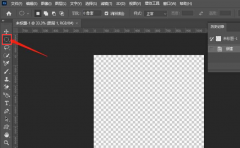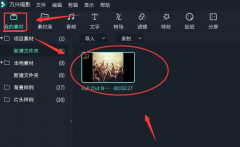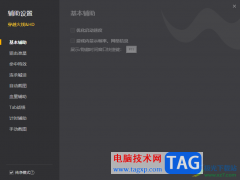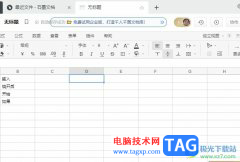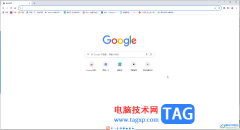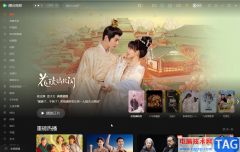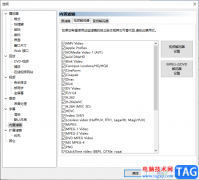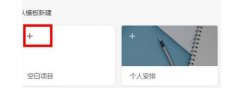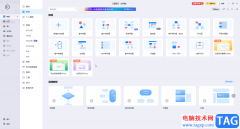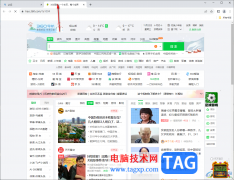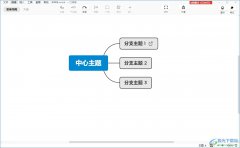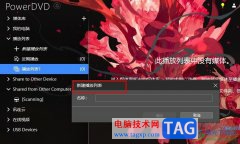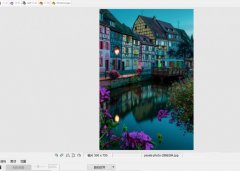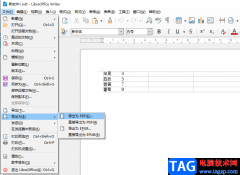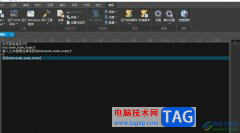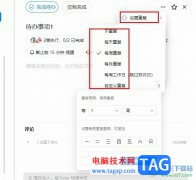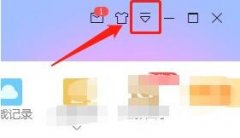会声会影是一款非常好用的视频剪辑软件,又叫作Corel
VideoStudio。在会声会影中如果我们希望添加旋转效果,小伙伴们知道具体该如何进行操作吗,其实操作方法是非常简单的。我们只需要借助Corel
VideoStudio中的“FX”滤镜功能既可以轻松实现想要的效果了。在界面中点击FX后,找到“旋转”效果并拖动到时间轴的素材中进行添加就可以了,添加后还可以适当调整参数效果。如果没有找到FX按钮,可以按F7键恢复默认布局后进行查找操作。接下来,小编就来和小伙伴们分享具体的操作步骤了,有需要或者是有兴趣了解的小伙伴们快来和小编一起往下看看吧!
操作步骤
第一步:双击打开会声会影进入编辑界面;
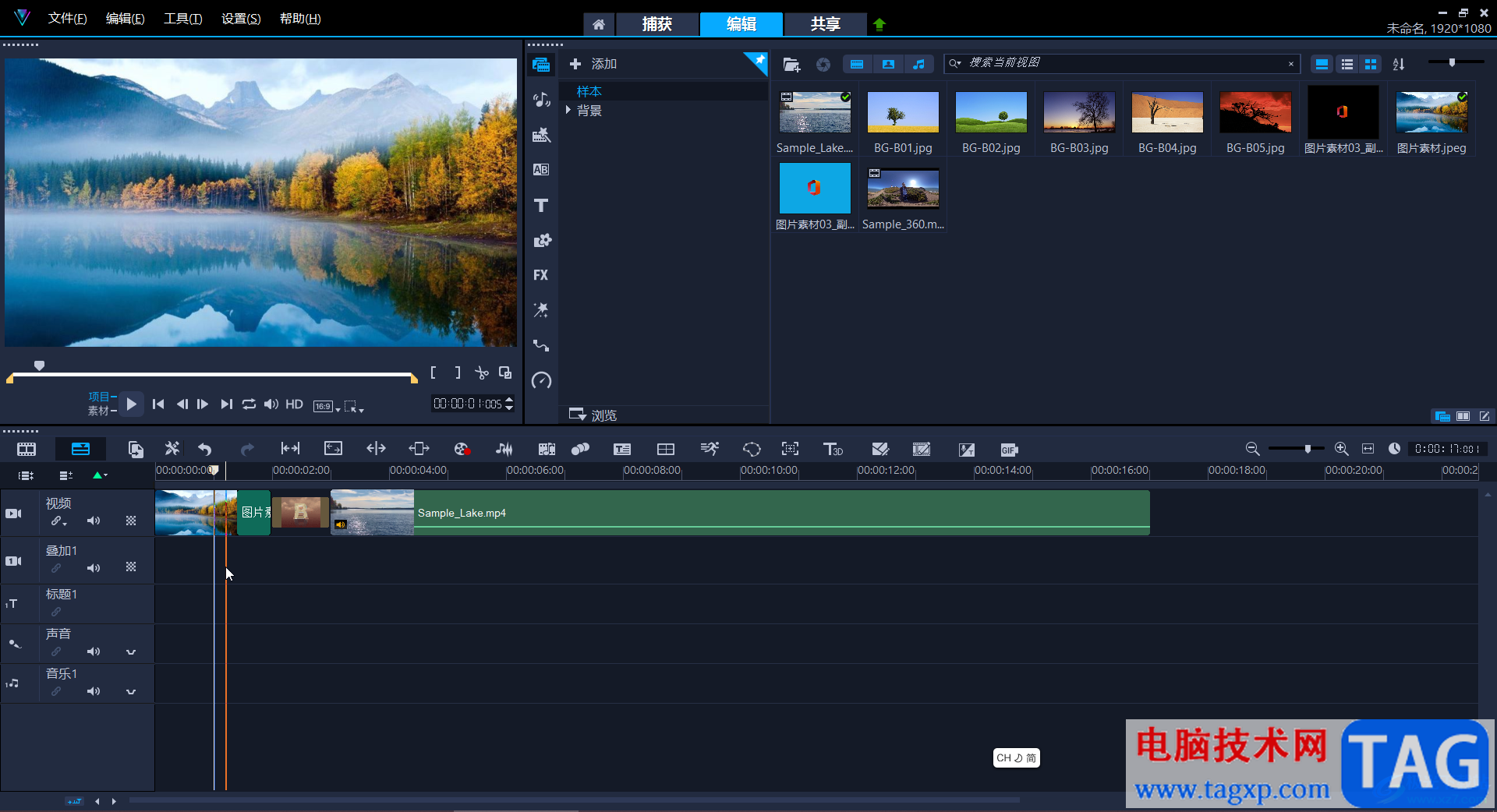
第二步:点击FX滤镜按钮,可以在上方输入“旋转”关键词查找,也可以点击“全部”后,找到“旋转”效果,然后将其拖动到素材中;
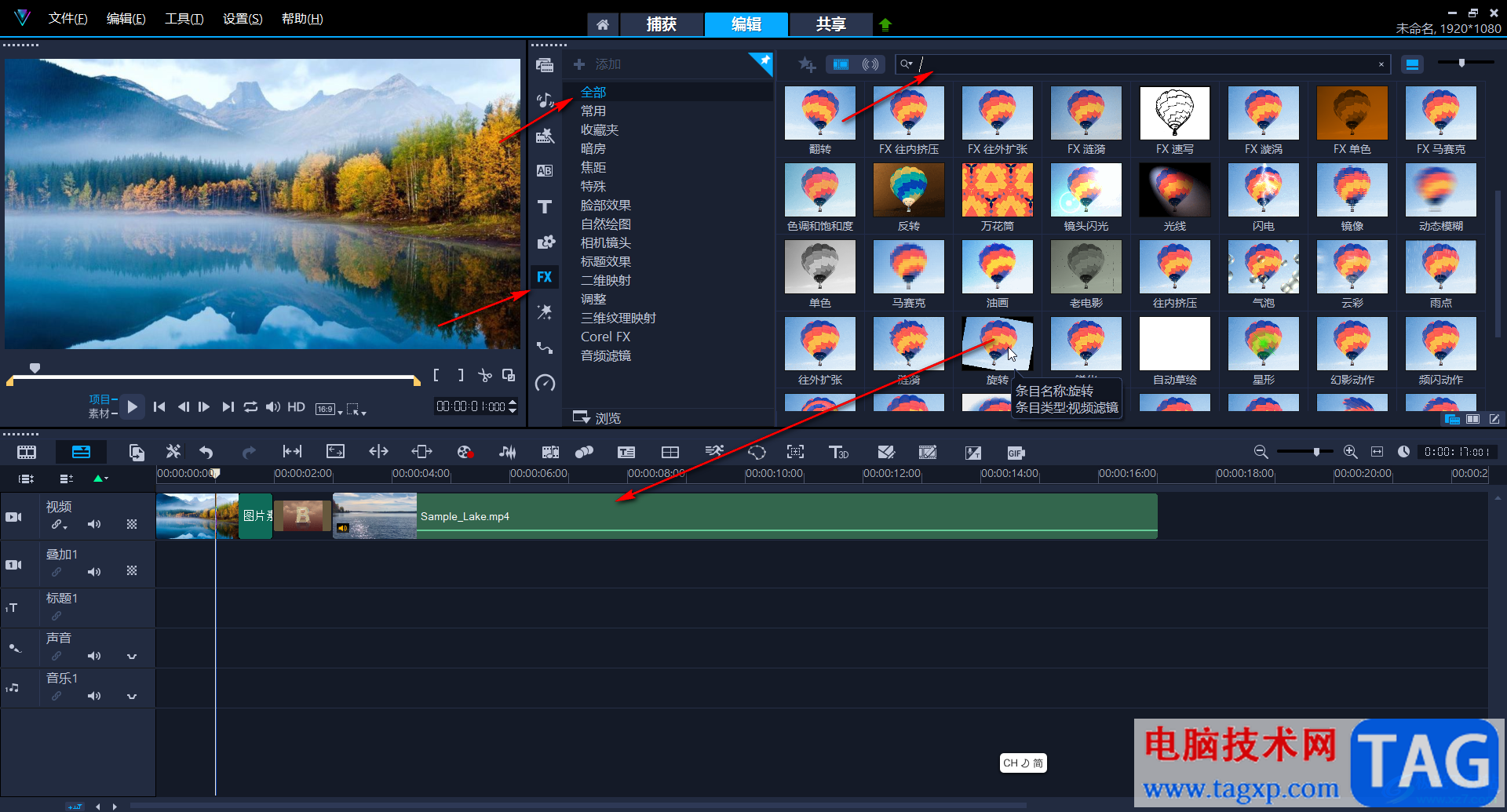
第三步:添加后可以按空格键播放查看效果;
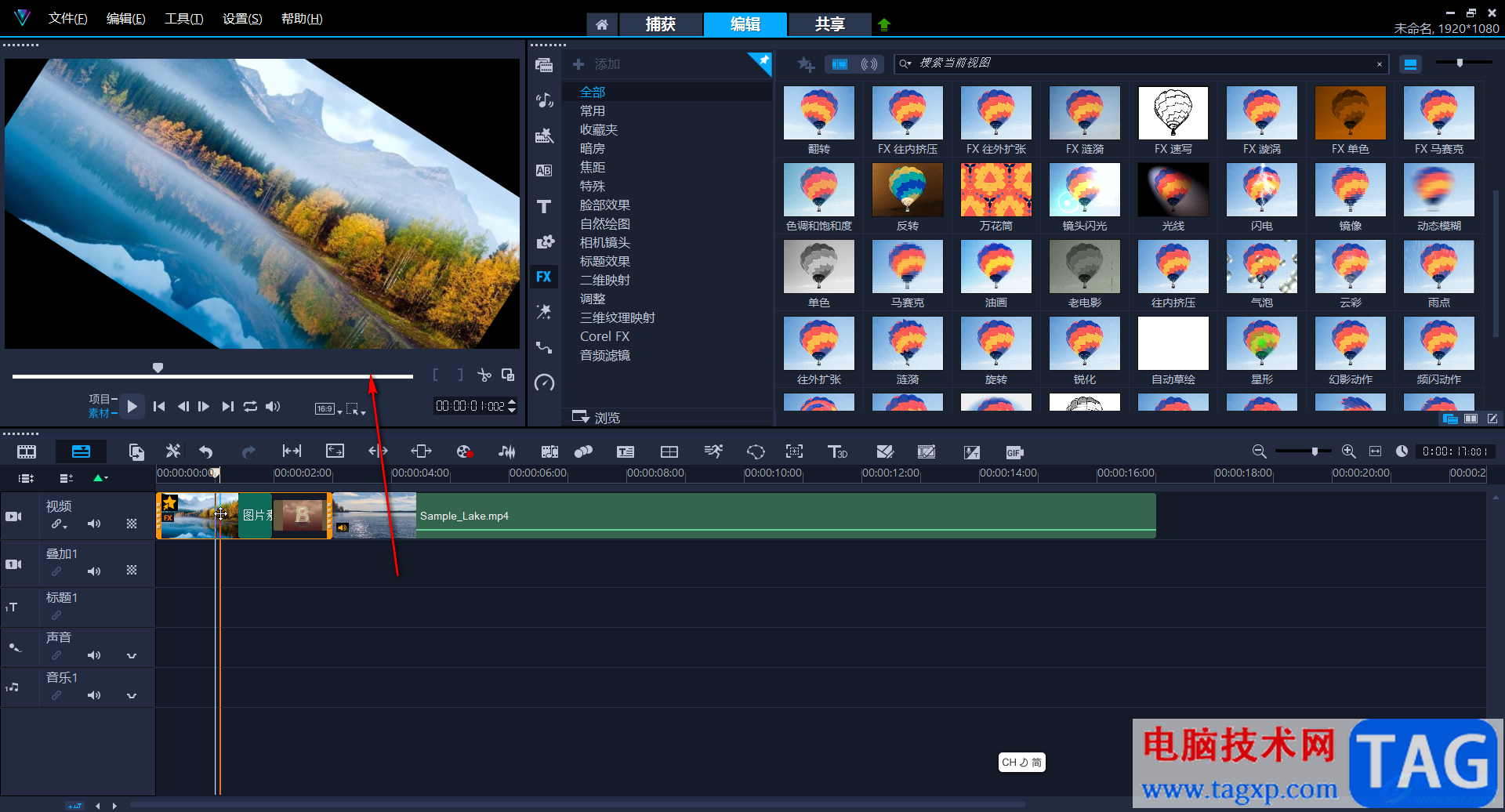
第四步:双击素材或者右键点击一下选择打开选项面板,或者在时间轴右上方点击如图所的显示选项面板图标,在其中切换到“效果”栏,点击选中添加的旋转效果后,可以点击选择预设值值,也可以点击自定义滤镜自行设置参数;
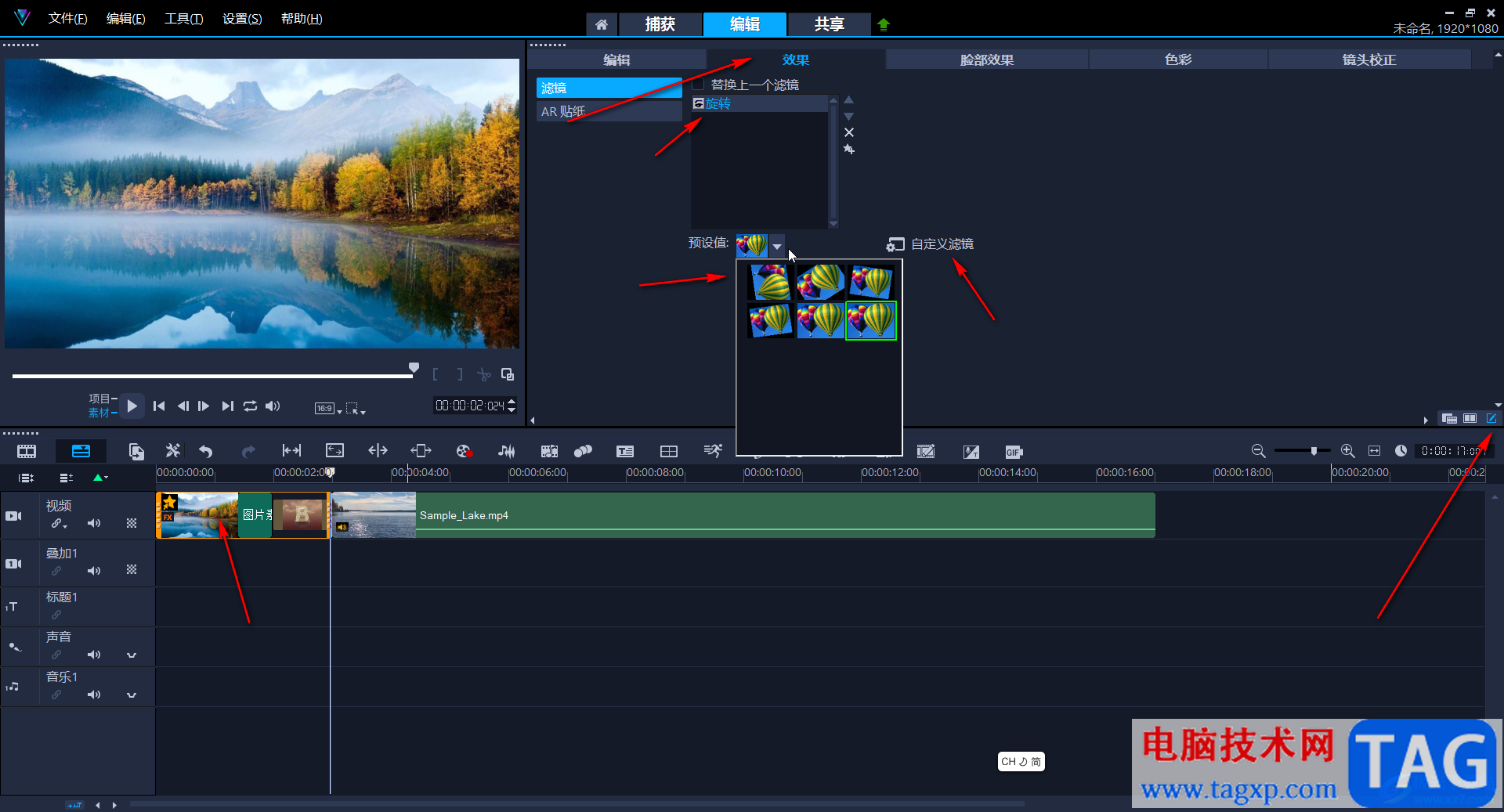
第五步:比如我们选择自定义后,在打开的窗口中可以设置旋转的角度,设置背景色,设置是否调到窗口大小等等。
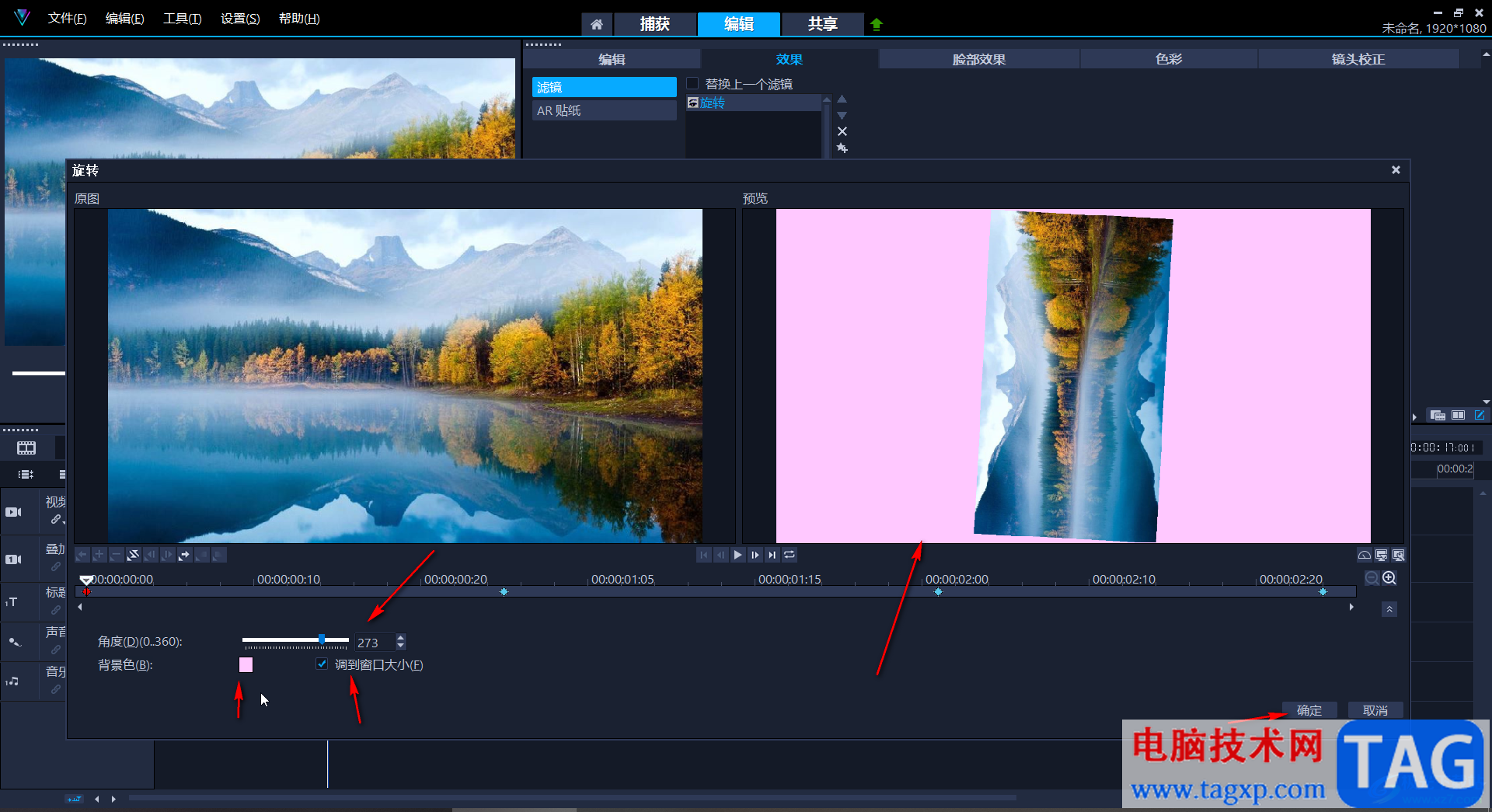
以上就是会声会影中使用旋转效果的方法教程的全部内容了。通过上面的教程我们可以看到,在滤镜栏,还有翻转,反转,镜像等各种效果可供我们选择使用,小伙伴们感兴趣的话可以去尝试操作一下。